Sådan nulstiller du Nintendo Switch
Hvad skal man vide
- Hvis din konsol ikke starter, skal du holde nede strøm knappen, indtil konsollen nulstilles, slip derefter og tryk på strøm knappen igen.
- For at gå ind i vedligeholdelsestilstand skal du slukke for konsollen og holde nede lydstyrke op og Skrue ned knapperne, og tryk derefter på strøm.
- I vedligeholdelsestilstand skal du vælge Initialiser konsol eller Initialiser konsollen uden at slette gemte data for at nulstille din switch.
Denne artikel forklarer, hvordan du nulstiller en Nintendo Switch eller Nintendo Switch Lite.
Sådan udføres en hård nulstilling på en Nintendo Switch
Hvis din konsol ikke starter eller kommer ud af dvaletilstand, skal du udføre en hård nulstilling før noget andet. Hvis du sælger det eller giver det væk, skal du først nulstille det til fabriksindstillinger. Sådan gør du.
Hold nede, mens systemet er slukket strøm knappen, indtil konsollen nulstilles. Dette trin kan tage op til 15 sekunder. Her er hvordan du slukker din Nintendo Switch.
Slip tænd/sluk-knappen, og tryk derefter på den én gang for at starte konsollen som normalt.
Din konsol burde starte op uden problemer.
Sådan nulstiller du Nintendo Switch's cache
Som enhver internetforbundet enhed har Nintendo Switch en cache, der gemmer dine id'er, adgangskoder og browserhistorik. Nogle gange vil du måske slette disse oplysninger, så ingen andre kan kontrollere dem, eller blot på grund af sikkerhedsproblemer. Sådan gør du:
-
På Nintendo Switch-startskærmen skal du vælge Indstillinger.

-
Rul ned og vælg System i venstre menu.
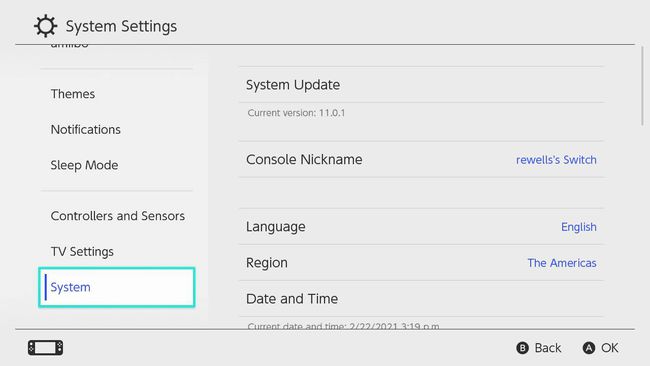
-
Rul til bunden af skærmen, og vælg derefter Formateringsindstillinger.

-
Vælg Nulstil cache.

For at slette tastaturets indlærte forudsigelser skal du vælge Nulstil tastatur.
-
En advarsel om, at du ikke kan gendanne dataene, vil dukke op. Vælg Nulstil.

Sådan nulstiller du din Nintendo Switch uden at miste dine spillagringer
Antag, at du skal nulstille din Nintendo Switch mere omfattende end blot at rydde cachen. I så fald skal du slette alt fra konsollen undtagen spildata, skærmbilleder, videoer og brugeroplysninger.
Brug denne mulighed, når din Nintendo Switch løber ind i problemer, og du ikke ønsker at miste alt, mens du løser det. Tænk på det ligesom Fejlsikret tilstand på en pc.
Sluk for konsollen. Hold nede strøm knappen, indtil du ser Strømindstillinger, og vælg derefter Sluk.
Hold nede lydstyrke op og Skrue ned knapperne, og tryk derefter på strøm knap.
Fortsæt med at holde knapperne nede, indtil vedligeholdelsestilstand indlæses på Nintendo Switch.
Vælge Initialiser konsollen uden at slette gemte data, og vælg derefter Okay.
Vent på, at konsollen er færdig med at nulstille, og gendanne den til fabriksindstillingerne.
Sådan nulstiller du din Nintendo Switch til fabriksindstillinger ved hjælp af vedligeholdelsestilstand
Hvis du sælger din Nintendo Switch, skal du gendanne den til fabriksindstillingerne og slette dine filer, så den nye ejer ikke kan få adgang til dine data.
Dette er en permanent rettelse. Det sletter alle dine data, inklusive gemte filer, spildownloads og din tilknyttede Nintendo-konto. Udfør kun denne gendannelse, hvis du er sikker på, at du ikke har noget imod at miste disse filer.
Brug de foregående instruktioner til at sætte kontakten i vedligeholdelsestilstand.
Vælg derfra Initialiser konsol > Blive ved.
Vent på, at konsollen er færdig med at slette dine data.
Sådan fabriksindstilles Nintendo Switch fra indstillingsmenuen
Alternativt kan du udføre en fuld nulstilling fra konsollens menu Indstillinger. Sådan gør du.
-
På Nintendo Switch-startskærmen skal du vælge Indstillinger.

-
Rul ned og vælg System i venstre menu.
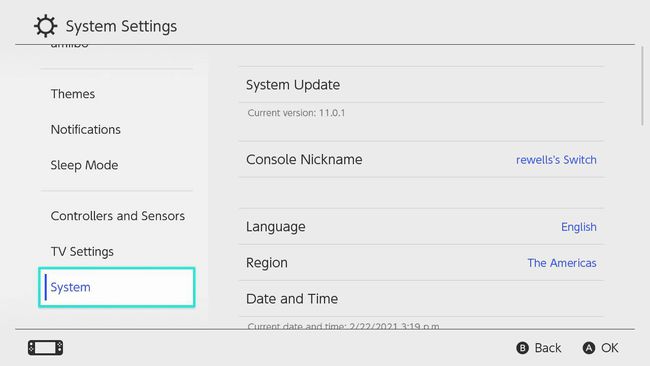
-
Rul til bunden af skærmen og vælg Formateringsindstillinger.

-
Vælge Initialiser konsol, og vælg derefter Okay.
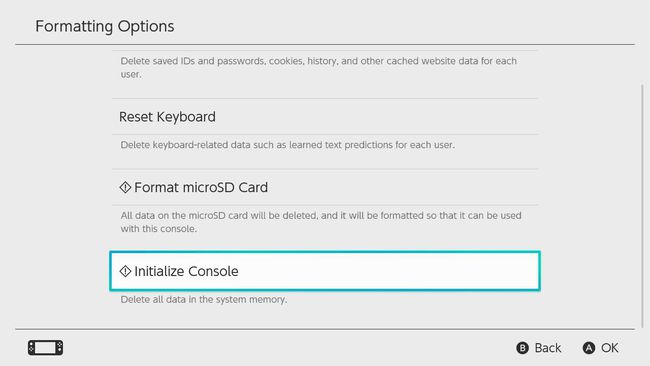
-
Vent på, at konsollen er færdig med at slette dine data.
Denne proces fjerner også din Nintendo-konto fra systemet.
